Безумовно, ноутбук без можливості зайти в Інтернет через USB-підключення все також корисний, особливо враховуючи наявність домашнього Wi-Fi роутера і можливості підключення інтернет-з’єднання в багатьох місцях у місті. Проте, як бути, якщо доведеться опинитися за містом, але Інтернет все одно буде там потрібен? Саме для таких випадків і потрібен модем.

Як підключити модем до ноутбука
Алгоритм підключення модему до ноутбука
Насамперед потрібно підключити модем до вільного USB-порту ноутбука. Після цього автоматично почнеться установка необхідного програмного забезпечення для коректної роботи інтернет-з’єднання на ноутбуці. Коли буде встановлено, повідомлення на панелі завдань сигналізує про те, що було підключено новий пристрій, одночасно з цим повідомленням відкриється вікно автозапуску, в якому необхідно вибрати Autorun для початку установки драйверів.
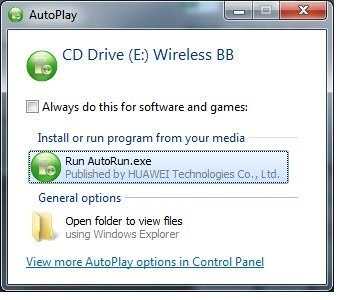
Вибираємо Autorun
У випадку з спливанням діалогового вікна системи контролю облікових записів потрібно буде також і в ньому ствердною відповіддю продовжити установку програмного забезпечення. Коли і ця дія буде здійснено, з’явиться вікно, що вимагає від вас вибору мови, який буде використовуватися при установці програми.

Вибираємо мову програми
Коли мову вже вибрано, з’явиться діалогове вікно майстра установки. Як завжди, при установці додаткового програмного забезпечення, з’явиться колонка з ліцензійним повідомленням, яке також слід прийняти. Потім все, що потрібно, – це вибрати папку, в яку буде встановлено програмне забезпечення.
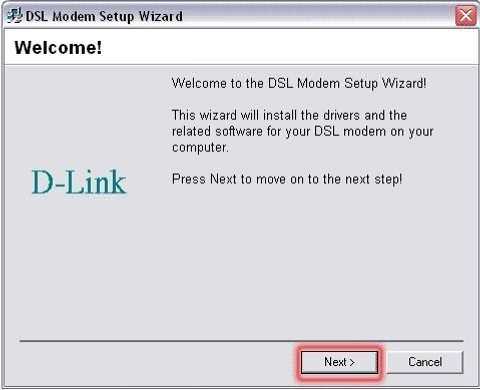
Натискаємо кнопку «Next» для продовження установки
Виправлення потенційних проблем при підключенні модему до ноутбука
На замітку! Якщо всі попередні дії були виконані коректно, то підключення до Інтернету почнеться автоматично після закінчення установки.
Проте, як бути, якщо цього не сталося? Безумовно, можна піти шляхом найменшого опору і викликати майстра, але все ж якщо знати певний порядок дій, які могли б виправити цю неприємність із з’єднанням, виклик фахівця не буде потрібно. Якщо підключення не склалося автоматично, то потрібно зробити наступні дії:
- зайти в «Мережеві підключення»;
- клікнути по «Створити нове підключення»;
- після запуску програми, що створює підключення, необхідно із запропонованого списку вибрати пункт «Підключення до Інтернету»;
- потім необхідно вибрати пункт підключення самостійно (вручну);
- використовуючи модем, при наступному етапі налаштувань слід вибрати пункт, який безпосередньо стосується пристрою, що зрозуміло з назви;
- потім програма запропонує дати назву нового підключення, і згодом, звіряючись з панеллю доступу до Інтернету, ви завжди будете бачити дане вами назва;
- наступним пунктом буде зазначення номера телефону, наданого провайдером для коректного підключення до Інтернету;
- провайдер також надає логін і пароль, які повинні бути введені згодом;
- галочки навпроти пунктів про підключення за замовчуванням і використання реєстраційних даних згодом також варто залишити, інакше це створить проблеми при наступних підключеннях;
- крім перерахованого вище, для простоти доступу слід створити ярлик для підключення на робочому столі.
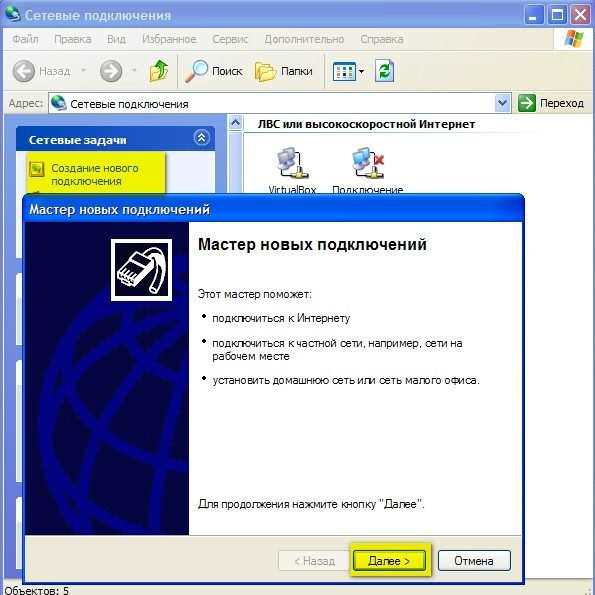
Вибираємо «Далі» Майстра нових підключень
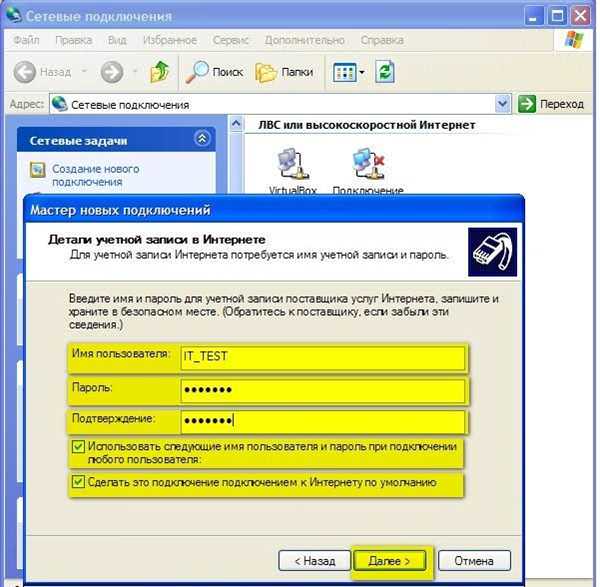
Заповнюємо всі поля для створення облікового запису
Якщо всі дії були виконані правильно, в області сповіщень на панелі завдань з’явиться індикатор, який буде сигналізувати про успішній роботі нового підключення, яке ви назвали так, як вам захотілося.
Читайте у новій статті — «Як роздавати інтернет з ноутбука».
Оновлення драйверів модему
Якщо підключення до Інтернету через модем, яке ви успішно провели в ході попередніх пунктів, раптом припинилося, не поспішайте бігти за новим модемом. Ця проблема може бути вирішена оновленням драйверів модему. А це здійснюється наступним чином:
- у «Панелі управління» вибрати «Диспетчер пристроїв»;
- видалити елементи ПО модему, після чого ноутбук повинен бути перезавантажений, а модем при цьому підключений повторно;
- якщо оновлення драйверів в ході попередніх дій так і не почалося, знову варто відвідати «Диспетчер пристроїв», де в пункті «Властивості» можна оновити драйвера вручну.

Підключення модему до ноутбука
Як правильно вибрати 3G-модем для ноутбука
Умовно всі без винятку модеми можна розділити на дві групи за ознакою максимальної підтримуваної швидкості:
- до 3,6 Мбіт/сек.;
- до 7,2 Мбіт/сек.
За цією ознакою і варто розділяти ті модеми, про які ми поговоримо нижче. Це істотно знизить ваш коло вибору, адже дозволить упорядкувати всі можливі варіанти.
| До 3,6 Мбіт / сек | До 7,2 Мбіт / сек |
|---|---|
| Huawei E160G | Novatel X950 |
| Asus T-500 | Novatel MC990D |
| Samsung Z810 | Huawei E169G |
| Huawei E220 | BandLuxe 120 |

Види 3G модемів
Саме на основі цього параметра варто вибирати модем для ноутбука. Також необхідно при виборі керуватися наступними параметрами:
- цінова категорія;
- сукупна комплектація модему;
- дизайнерські характеристики;
- програмне забезпечення.
На основі даного матеріалу ви легко зможете вибрати модем і приступити до повноцінної експлуатації на ноутбуці.
Читайте, як налаштувати інтернет з докладними інструкціями, в новій статті — «Як вдома настроїти інтернет».






